Windows8下不格式化硬盘直接进行分区的方法
来源:windows 网络用户发布,如有版权联系网管删除 2018-08-26
操作步骤:
一、找到磁盘管理器:按下win+x键,在电脑屏幕的左下角就会弹出如下图所示窗口,只要选择“磁盘管理”一项,即弹出如下窗口
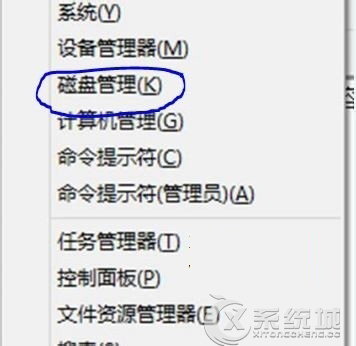
二、查看可分配空间:选中要进行重新划分大小的分区,右键弹出菜单,弹出如下窗口,选择压缩卷。
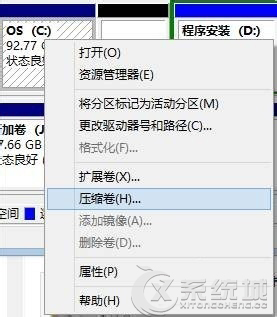
三、设定要从分区中划分出的空间:输入压缩空间的容量,点击确定后,就会在此卷旁出现一个未分配卷
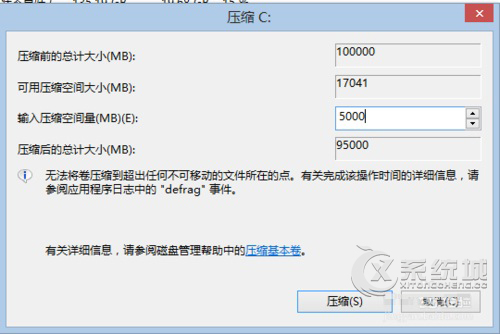

四、设定新分区容量:选中新划分出来的未分配卷,右键选择“新建简单卷”即可设置新分区大小了。
重装系统或是更换新硬盘,小编都是建议用户先对硬盘进行分区,这样有利于日后的备份管理,若用户不想格式化硬盘再分区,可对硬盘分区进行压缩就能实现。
查看评论 回复
